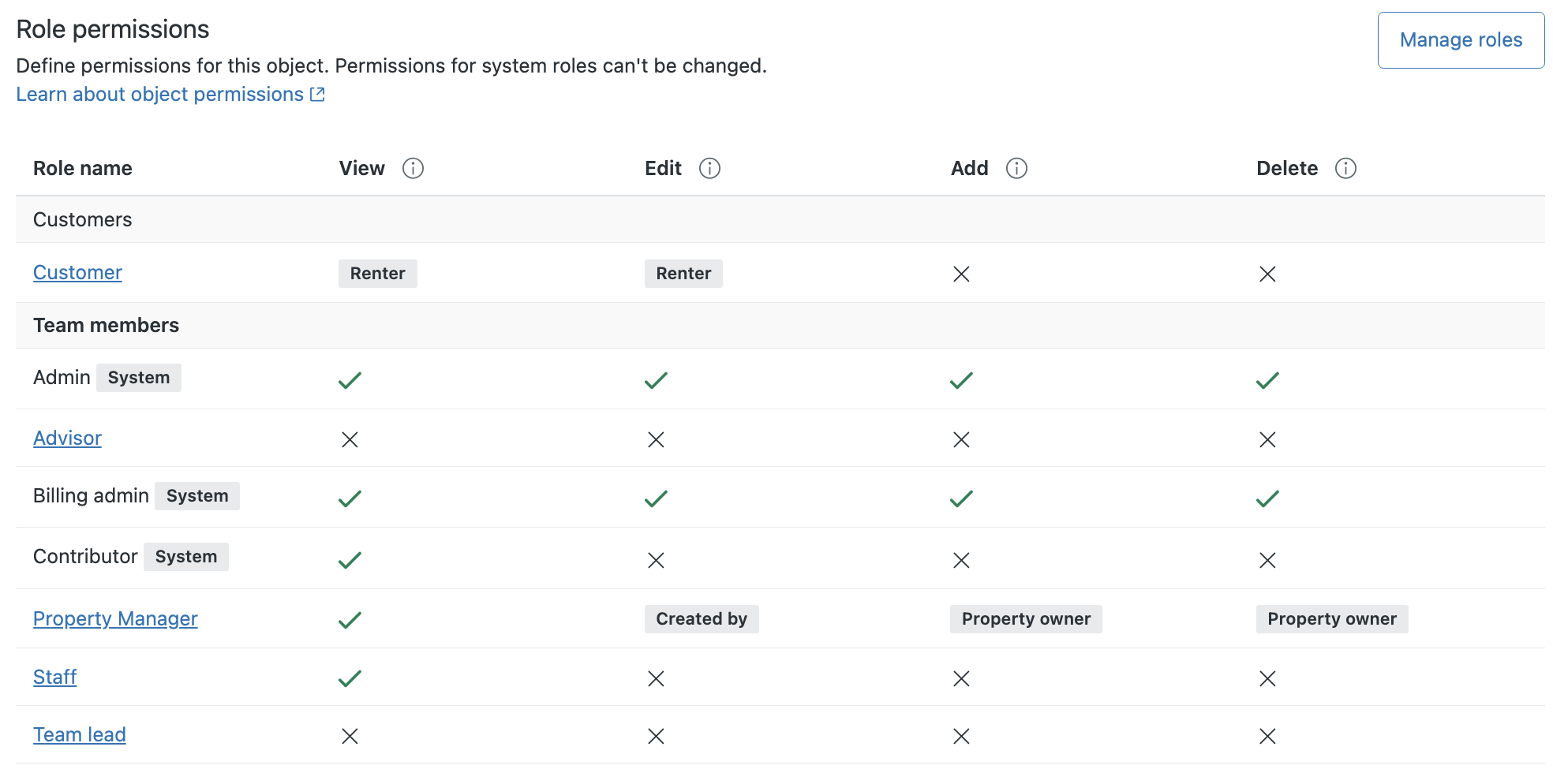Beim Erstellen angepasster Objekte müssen Sie wissen, wie Agenten und Kunden (auch Endbenutzer genannt) auf das Objekt und seine Datensätze zugreifen. Bei Enterprise-Plänen wird dies auf der Seite „Rollen“ im Admin Center festgelegt. Bei allen anderen Plänen ist der Zugriff für jede Systemrolle vordefiniert (Ausnahme: „Kunde“).
- Überblick über Objektberechtigungen
- Konfigurieren der Objektlisten- und Suchberechtigungen für Agenten
- Überprüfen der Systemrollenberechtigungen für Agenten
- Definieren von angepassten Rollenberechtigungen für Agenten bei einem Enterprise-Plan
- Definieren von Kundenberechtigungen für angepasste Objekte
- Verwenden von Zugriffsregeln zum Verfeinern rollenbasierter Berechtigungen für angepasste Objektdatensätze
- Anzeigen der Berechtigungen für ein angepasstes Objekt
Verwandter Beitrag: Verfeinern von Berechtigungen für angepasste Objekte mithilfe von Zugriffsregeln
Überblick über Objektberechtigungen
- Rollenbasierte Berechtigungen zum Anzeigen, Erstellen, Bearbeiten und Löschen der Datensätze eines Objekts.
- Objektspezifische Zugriffsregeln, um den Benutzerzugriff auf die Datensätze eines Objekts über die rollenbasierten Berechtigungen hinaus noch weiter einzuschränken.
- Sichtbarkeit der Datensätze eines Objekts für Agenten auf der Seite für angepasste Objektdatensätze in Support.
- Objektberechtigungen bestimmen den Zugriff auf die Datensätze des betreffenden Objekts.
- Objektberechtigungen werden in Nachschlagebeziehungsfeldern im Arbeitsbereich für Agenten durchgesetzt. Agenten ohne Anzeigeberechtigung für das referenzierte angepasste Objekt können den Eintrag im Nachschlagebeziehungsfeld nicht sehen.
- Objektberechtigungen werden nicht von Platzhaltern geprüft oder durchgesetzt. Das kann dazu führen, dass Agenten mit Berechtigungen für die Verwaltung von Makros und Auslösern versehentlich auf Informationen zu angepassten Objekten zugreifen.
- Objektberechtigungen werden in Berichten nicht erfasst.
- Sie dürfen die Datensätze eines angepassten Objekts nicht für Endbenutzer sichtbar machen, wenn sie vertrauliche Daten enthalten. Mit Filtern kann dafür gesorgt werden, dass der aktuelle Benutzer nur die Datensätze sieht, die ihn betreffen. Für API-Anfragen gibt es aber keine solche Möglichkeit zum Filtern oder Einschränken der Sichtbarkeit. Es ist also denkbar, dass ein Endbenutzer über die API „Custom Objects“ auf Datensätze zugreifen kann, die nichts mit ihm zu tun haben.
Konfigurieren der Objektlisten- und Suchberechtigungen für Agenten
Sie können nicht nur den rollenbasierten Zugriff auf die Datensätze eines angepassten Objekts definieren, sondern auch die Sichtbarkeit einzelner angepasster Objekte und ihrer Datensätze auf der Seite für angepasste Objektdatensätze im Arbeitsbereich für Agenten festlegen. Die Listen- und Suchberechtigung hat keinen Einfluss darauf, ob Benutzer auf angepasste Objektdatensätze in Nachschlagebeziehungsfeldern zugreifen können, sondern bestimmt nur, was auf der Seite „Angepasste Objektdatensätze“ angezeigt wird. Der Standardwert ist „Alle Agenten und Administratoren“.
- Klicken Sie in der Seitenleiste des Admin Centers auf
 Objekte und Regeln und dann auf Angepasste Objekte > Objekte.
Objekte und Regeln und dann auf Angepasste Objekte > Objekte. - Klicken Sie auf den Namen des angepassten Objekts, für das Sie die Berechtigungen anzeigen möchten, und dann auf die Registerkarte Berechtigungen.
- Wählen Sie unter Objektliste und -suche entweder Alle Agenten und Administratoren oder Nur Administratoren.

- Klicken Sie auf Speichern.
Überprüfen der Systemrollenberechtigungen für Agenten
| Ansicht | Bearbeiten | Fügen Sie | Löschen | |
|---|---|---|---|---|
| Administrator | Ja | Ja | Ja | Ja |
| Agent | Ja | Ja | Ja | Ja |
| Light Agent | Ja | Nein | Nein | Nein |
| Mitwirkender | Ja | Nein | Nein | Nein |
Definieren von angepassten Rollenberechtigungen für Agenten bei einem Enterprise-Plan
Bei Enterprise-Plänen wird der Zugriff auf die einzelnen Objekte wie alle anderen angepassten rollenbasierten Berechtigungen verwaltet. Allerdings können die Berechtigungen sowohl vom Objekt als auch von der Seite „Rollen“ aus verwaltet werden. Agenten können auf ein neu erstelltes angepasstes Objekt erst zugreifen, nachdem ein Administrator oder ein Agent in einer angepassten Rolle mit entsprechenden Berechtigungen die erforderlichen Berechtigungen hinzugefügt hat.
Die Berechtigungen der Systemrollen für angepasste Objekte sind vordefiniert und können nicht geändert werden.
Konfigurieren der Berechtigungen, die angepasste Rollen für ein einzelnes angepasstes Objekt haben
Um den Zugriff von Agenten auf die Datensätze eines angepassten Objekts möglichst detailliert zu steuern, bearbeiten Sie die Berechtigungen für das Objekt direkt auf der Seite „Objekte“ im Admin Center. Auf dieser Seite können Sie mithilfe von Zugriffsregeln vollständigen oder eingeschränkten Zugriff gewähren.
- Klicken Sie in der Seitenleiste des Admin Centers auf
 Objekte und Regeln und dann auf Angepasste Objekte > Objekte.
Objekte und Regeln und dann auf Angepasste Objekte > Objekte. - Klicken Sie auf den Namen des angepassten Objekts, für das Sie die Berechtigungen anzeigen möchten, und dann auf die Registerkarte Berechtigungen.
- Klicken Sie auf den Namen der angepassten Rolle, der Sie Zugriff auf Ihre Objekte gewähren möchten.
- Wählen Sie im Fenster auf der rechten Seite die gewünschten Berechtigungen der Rolle für das angepasste Objekt aus, das Sie bearbeiten. Für jede Art von Berechtigung – „Anzeigen“, „Bearbeiten“, „Hinzufügen“ und „Löschen“ – können Sie die Option Vollzugriff, Beschränkter Zugriff oder Kein Zugriff auswählen.
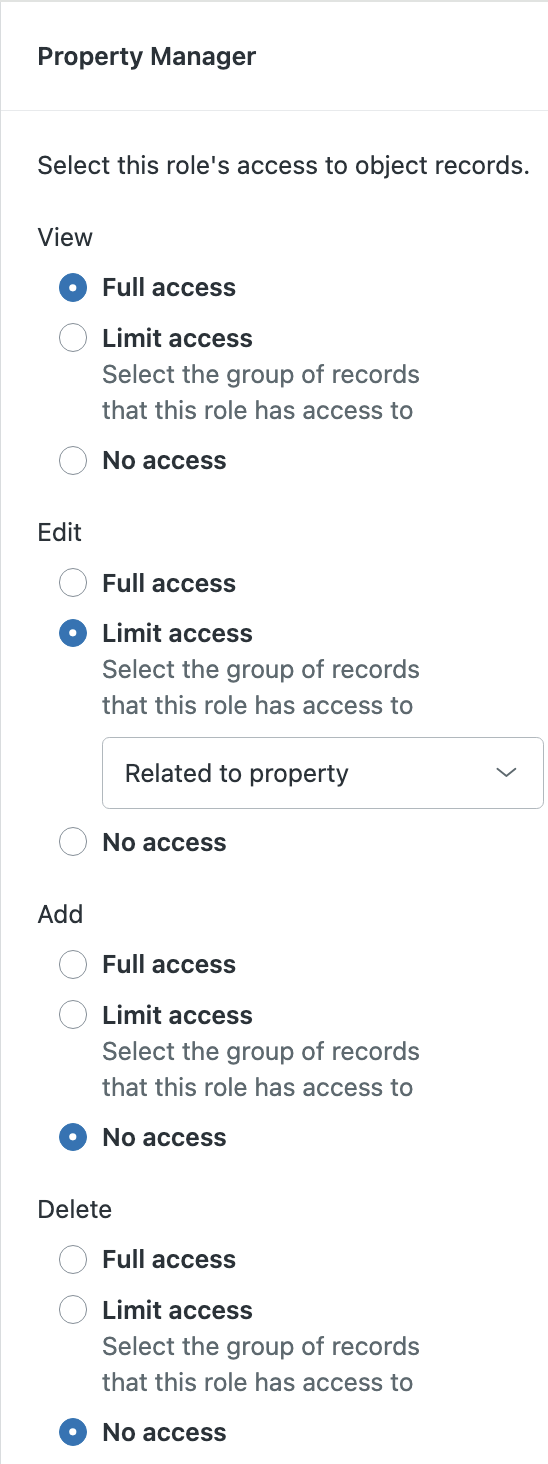
- Wenn Sie Beschränkter Zugriff wählen, klicken Sie im Dropdownfeld auf eine Zugriffsregel.Hinweis: Für Benutzer müssen alle Datensätze sichtbar sein, die sie hinzufügen und ändern dürfen. Beachten Sie dies, wenn Sie für die Berechtigung „Anzeigen“ andere Zugriffsregeln konfigurieren als für die Berechtigungen „Hinzufügen“, „Bearbeiten“ oder „Löschen“ dieser Rolle.
- Klicken Sie auf Speichern.
Konfigurieren der Berechtigungen, die angepasste Rollen für alle angepassten Objekte haben
Um angepassten Rollen schnell Zugriff auf die angepassten Objekte in Ihrem Konto zu gewähren, können Sie auf der Seite „Rollen“ die gewünschten Einstellungen festlegen. Bei diesem Ansatz gewährt jede Berechtigung, die Sie für ein Objekt auswählen, Vollzugriff auf alle Datensätze dieses Objekts.
-
Klicken Sie in der Seitenleiste des Admin Centers auf
 Personen und dann auf Team > Rollen.
Personen und dann auf Team > Rollen.Sie können auch in der Registerkarte „Berechtigungen“ eines angepassten Objekts auf Rollen verwalten klicken, um die Seite „Rollen“ zu öffnen.
- Klicken Sie auf den Namen der Rolle, deren Zugriff auf Ihre Objekte Sie verwalten möchten.
- Wählen Sie unter Angepasste Objekte die Berechtigungen aus, die die Rolle für die einzelnen Objekte haben soll: Anzeigen, Bearbeiten, Hinzufügen und Löschen.

- (Optional) Verfeinern Sie die Berechtigungen einer Rolle für ein Objekt mit Zugriffsregeln.
- Klicken Sie auf Speichern.
Definieren von Kundenberechtigungen für angepasste Objekte
Kundenberechtigungen zum Anzeigen von und Interagieren mit angepassten Objektdatensätzen werden auf Objektebene konfiguriert.
Anhand von Filtern in der Benutzeroberfläche können Sie den Zugriff auf Datensätze, die den Endbenutzer betreffen, noch weiter einschränken. Diese Filter schränken jedoch nicht den Zugriff auf Datensätze über die API „Custom Objects“ ein. Seien Sie daher vorsichtig, wenn Sie Endbenutzern Berechtigungen zum Anzeigen angepasster Objektdatensätze erteilen.
- Klicken Sie in der Seitenleiste des Admin Centers auf
 Objekte und Regeln und dann auf Angepasste Objekte > Objekte.
Objekte und Regeln und dann auf Angepasste Objekte > Objekte. - Klicken Sie auf den Namen des angepassten Objekts, für das Sie die Berechtigungen anzeigen möchten, und dann auf die Registerkarte Berechtigungen.
- Klicken Sie in der Tabelle auf Kunde.
- Wählen Sie im Fenster auf der rechten Seite die Berechtigungen aus, die Endbenutzer für das von Ihnen bearbeitete angepasste Objekt haben sollen. Für jede Art von Berechtigung – „Anzeigen“, „Bearbeiten“, „Hinzufügen“ und „Löschen“ – können Sie die Option Vollzugriff, Beschränkter Zugriff oder Kein Zugriff auswählen.
- Wenn Sie Beschränkter Zugriff wählen, klicken Sie im Dropdownfeld auf eine Zugriffsregel.
- Klicken Sie auf Speichern.
Verwenden von Zugriffsregeln zum Verfeinern rollenbasierter Berechtigungen für angepasste Objektdatensätze
Zugriffsregeln gelten ausschließlich für das jeweilige angepasste Objekt und verfeinern den Zugriff auf die Datensätze des angepassten Objekts durch angepasste Agentenrollen und Endbenutzer.
Zugriffsregeln werden in der Registerkarte „Berechtigungen“ erstellt und verwaltet und können separat auf die Berechtigungen „Anzeigen“, „Hinzufügen“, „Bearbeiten“ und „Löschen“ angewendet werden, die jede Rolle für ein Objekt hat. Es ist wichtig, dass Benutzer, die die Berechtigungen zum Hinzufügen, Bearbeiten oder Löschen von Datensätzen haben, auch über ausreichende Berechtigungen zum Anzeigen dieser Datensätze verfügen. Wenn eine Rolle also über Vollzugriff zum Hinzufügen, Bearbeiten oder Löschen der Datensätze eines Objekts verfügt, muss sie auch Vollzugriff zum Anzeigen dieser Datensätze haben. Analog dazu muss eine Rolle, die über beschränkten Zugriff zum Hinzufügen, Bearbeiten oder Löschen der Datensätze eines Objekts verfügt, beschränkten Zugriff (oder Vollzugriff) zum Anzeigen dieser Datensätze haben.
Weitere Informationen zum Erstellen und Verwalten von Zugriffsregeln finden Sie unter Verfeinern von Berechtigungen für angepasste Objekte mithilfe von Zugriffsregeln.
Anzeigen der Berechtigungen für ein angepasstes Objekt
Wenn Sie ein angepasstes Objekt anzeigen, sehen Sie in der Registerkarte „Berechtigungen“ eine Übersicht der Berechtigungen der einzelnen Rollen.
- Klicken Sie in der Seitenleiste des Admin Centers auf
 Objekte und Regeln und dann auf Angepasste Objekte > Objekte.
Objekte und Regeln und dann auf Angepasste Objekte > Objekte. - Klicken Sie auf den Namen des angepassten Objekts, für das Sie die Berechtigungen anzeigen möchten, und dann auf die Registerkarte Berechtigungen.
Die aktuellen Berechtigungen gehen aus der Tabelle hervor. Ein Häkchen bedeutet, dass die Rolle über Vollzugriff auf die Datensätze eines Objekts für diese Berechtigung verfügt, ein X bedeutet, dass die Rolle nicht über diese Berechtigung verfügt, und eine Zeichenfolge bedeutet, dass die Rolle zwar über die Berechtigung verfügt, aber dass der Zugriff auf die Datensätze des Objekts durch eine Zugriffsregel beschränkt wird.